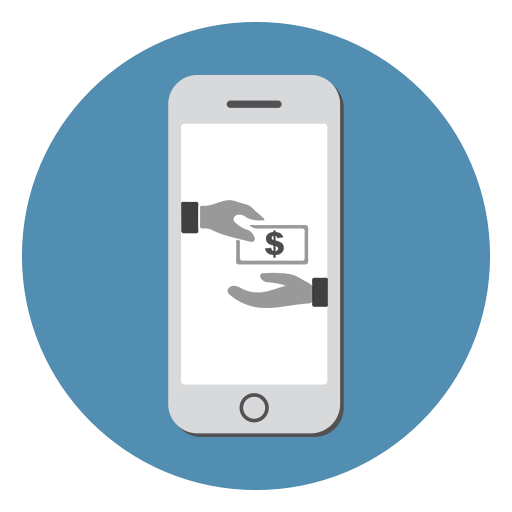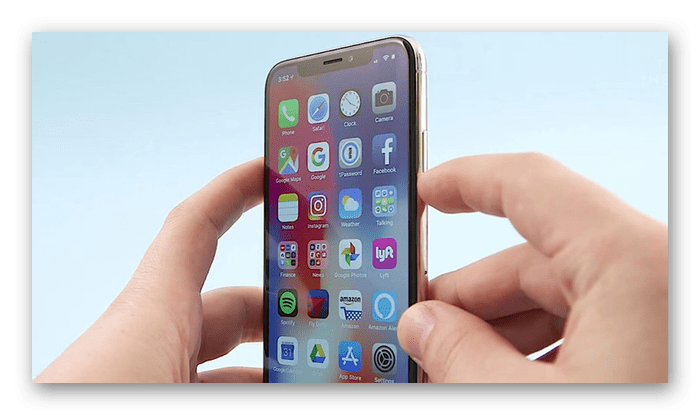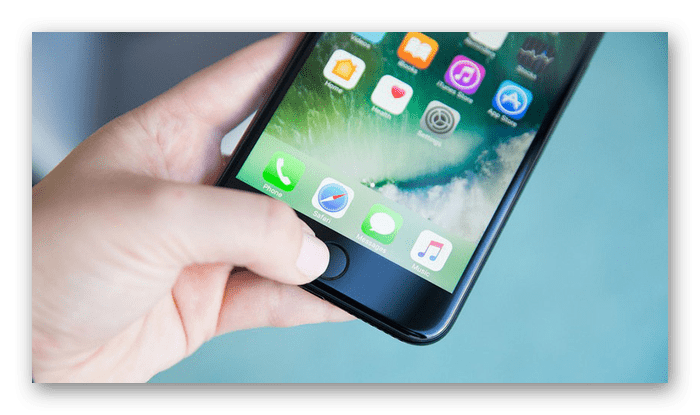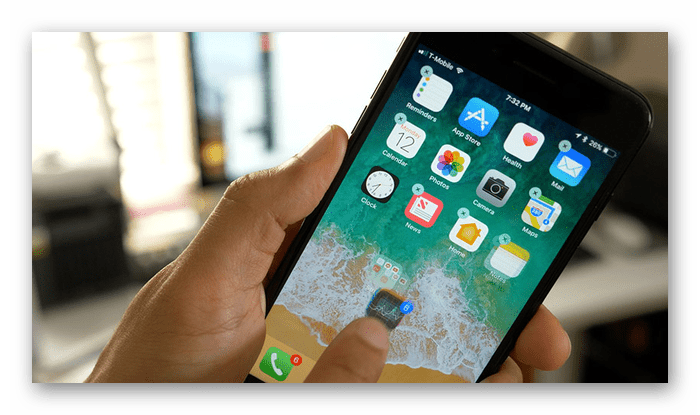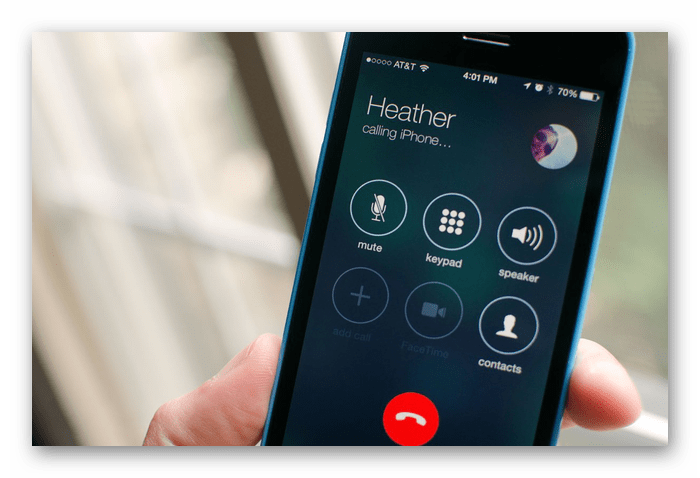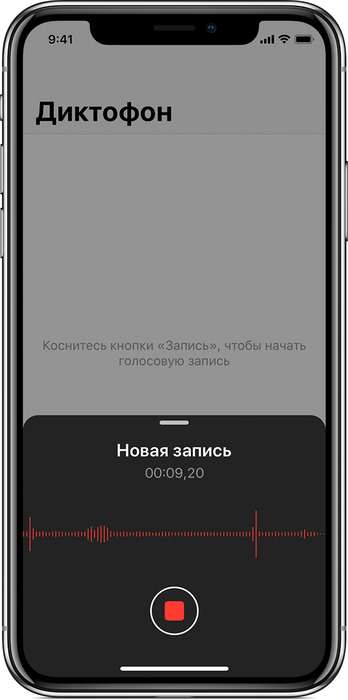- Как проверить Айфон при покупке с рук?
- Когда лучше отказаться от сделки?
- Как проверить б/у Айфон перед покупкой на предмет механических повреждений?
- «Залочен» ли Айфон.
- Сенсор
- Wi-Fi модуль
- Датчик приближения
- Не залит ли Айфон
- Акселерометр
- Наличие царапин
- Activation Lock
- Как проверить батарею б/у Айфона?
- Заключение
- Проверка iPhone при покупке с рук
- Проверка iPhone при покупке с рук
- Подготовка к покупке
- Оригинальность и серийный номер
- Проверка работы SIM-карты
- Осмотр корпуса
- Проверка сенсора и экрана
- Работоспособность Wi-Fi модуля и геолокации
- Тестовый звонок
- Контакт с жидкостью
- Состояние аккумулятора
- Отвязка от Apple ID
Как проверить Айфон при покупке с рук?
Купить б/у iPhone «с рук» — не такая плохая идея, как может показаться на первый взгляд. Айфоны, бывшие в употреблении, стоят значительно ниже, чем самая очевидная альтернатива из магазина — «восстановленные» устройства (Refurbished): скидка на «как новые» Айфоны при покупке не превышает 3-х тысяч рублей, тогда как б/у гаджеты возможно найти и за половину цены нового устройства. Внешнее состояние Айфона б/у зависит от пользователя: если прежний владелец аппарата – аккуратная домохозяйка, то визуально отличить подержанный гаджет от нового будет невозможно.
Покупка б/у смартфона связана с высоким риском – покупателю могут предлагать краденное или потерянное устройство. Поэтому нужно не только внимательно проверить сам гаджет, но и обратить внимание на поведение продавца.
Когда лучше отказаться от сделки?
Если продавец б/у телефона ведет себя странно и скрытно, лучше отказаться от заключения сделки по покупке Айфона. Обращайте внимание на такие моменты:
- Стоимость. Цена всегда отражает состояние товара. Полагать, что продавец устанавливает неразумно низкую цену, потому что «копит на новый гаджет» (как указывается в объявлении), наивно – соглашаясь на покупку такого Айфона «с рук», покупатель подвергает себя повышенному риску натолкнуться на огромный «подводный камень». Требование предоплаты – очевидный признак мошенничества. Не передавайте продавцу даже малой части денег, пока не подвергнете подержанный гаджет внимательной проверке. Закрытые контакты. Добросовестным продавцам нечего бояться, а вот мошенники, как правило, не указывают контактные номера и позволяют потенциальным покупателям связываться с ними только другими способами (например, через сообщения на электронных досках объявлений). Причина понятна: узнать информацию о мошеннике по номеру полиции не составит труда, ведь сим-карта регистрируется только на паспорт. Место встречи. Если продавец предложил для встречи малолюдное место, подумайте трижды, прежде чем соглашаться. Дело не только в том, что вы отправляетесь с крупной суммой денег на встречу с незнакомым человеком неизвестно куда (хотя об этом стоит подумать прежде всего), но и в том, что в подобном месте наверняка нет Wi-Fi, а значит, полноценно проверить Айфон при покупке «с рук» не удастся.
Еще один важнейший момент: проверьте, знает ли продавец пароли iPhone – имеются в виду код безопасности и пароль Apple ID.
Потребуйте, чтобы продавец на ваших глазах разблокировал устройство и произвел сброс настроек (путь «Основные» — «Сброс» — «Стереть контент и настройки») – для второй процедуры как раз и понадобится пароль Apple ID. Если у продавца при этом возникают сомнения, затруднения и нервозность, весьма вероятно, что паролей он просто не знает, потому что пытается продать ворованный гаджет.
Как проверить б/у Айфон перед покупкой на предмет механических повреждений?
Риск купить краденный б/у Айфон – не единственный: покупатель также рискует получить гаджет, в котором есть изъян, незаметный сразу, при поверхностном осмотре. Полностью защититься от этого риска, увы, невозможно, однако, за счет внимательной проверки при покупке его можно свести к минимуму. Обязательно проверьте:
«Залочен» ли Айфон.
Достаньте лоток под сим-карту и посмотрите, нет ли накладок с подписями Gevey или R-Sim.
Если подобная накладка присутствует, Айфон «залочен», то есть ориентирован на работу всего с одним оператором сотовой связи (обычно зарубежным). Несмотря на то что качественный аппаратный анлок особых проблем не доставляет, он дает покупателю право требовать скидку, ведь «залоченные» Айфоны и новыми продаются дешевле.
Сенсор
Способ проверки таков: нажмите на экран гаджета и удерживайте палец, пока иконки не начнут «плясать». Затем попробуйте переместить иконку в другой угол экрана. Если иконка постоянно «отрывается» от пальца, сенсор меняли.
Wi-Fi модуль
Для проверки модуля Wi-Fi просто подключиться к источнику сигнала недостаточно – оставьте гаджет подключенным к беспроводной сети на 5-10 минут. Дефект (при его наличии) всегда проявляется после того, как устройство нагревается.
Датчик приближения
Позвоните кому-нибудь и прикройте верхнюю часть передней грани устройства рукой – экран должен погаснуть.
Пользоваться устройством со сломанным датчиком приближения очень проблематично: приходится следить, чтобы кнопка сброса звонка не касалась щеки.
Не залит ли Айфон
Посветите фонариком в разъем 3.5-Jack (для наушников). Если вы найдете там красную точку, значит, Айфон был залит. О покупке, естественно, не может идти и речи.
Датчик «залития» Айфона размещается не только в разъеме для гарнитуры: на iPhone 4/4S он присутствует также в разъеме для зарядки 30-Pin, а на iPhone 5/5S – в гнезде сим-карты.
Акселерометр
Запустите любое приложение, затем поверните iPhone. Содержимое экрана должно «повернуться» в ту же сторону, что и само устройство.
Наличие царапин
Рекомендуется настоять на том, чтобы продавец снял все пленки с устройства. Возможно, это своеобразная «маскировка» царапин и потертостей.
Activation Lock
Не вздумайте купить гаджет с включенной функцией «Найти iPhone»!
Эта функция присутствует на аппаратах с iOS выше 7-ой версии — если она активирована, сбросить настройки или восстановить Айфон из копии iTunes не удастся. Потребуйте от продавца отключить функцию — для этого ему понадобиться пройти по пути «Настройки» — «iCloud», деактивировать тумблер напротив «Найти iPhone» и ввести пароль от Apple ID.
Далее попросите полностью удалить учетную запись iCloud – нужно нажать кнопку, расположенную ниже, «Удалить учетную запись».
Покупая Айфон «с рук», не забудьте также проверить его на подлинность по серийному номеру и IMEI. О том, как это делается, вы можете узнать здесь — https://setphone.ru/rukovodstva/kak-proverit-ajfon-na-podlinnost/.
Как проверить батарею б/у Айфона?
К сожалению, проверить батарею iPhone без дополнительных программных средств не удастся. «Яблочный» гаджет умеет подсчитывать циклы зарядки, однако, эта информация предназначена для сотрудников фирмы Apple, а не для обычных пользователей, поэтому в «Настройках» ее не найти.
Поможет программа iBackupBot, скачать которую можно здесь. Программа является платной, но проверить количество циклов зарядки реально и с помощью триальной версии.
Для использования этой утилиты необходимо, чтобы на ПК был установлен iTunes!
Перед покупкой действуйте так:
Шаг 1. Запустите iBackupBot и подключите смартфон к компьютеру. Вы увидите такое окно:
Шаг 2. Нажмите кнопку «More Information».
Перед вами появится окно со статистикой – обратите внимание на самый первый показатель раздела «Battery» «Cycle Count».
Аккумулятор iPhone рассчитан на 500 циклов зарядки – после этого его эффективность стремительно падает.
По примеру мы видим, что этот норматив превышен более чем вдвое. Покупая Айфон с такими характеристиками, будьте готовы, что менять батарею придется сразу.
Заключение
Даже если внешне аппарат б/у выглядит идеально, не имеет никаких признак залития и пребывания в ремонте, покупателю все равно следует быть готовым к тому, что ему придется вкладывать в гаджет деньги. Одно из самых уязвимых мест iPhone – это батарея. Продажу Айфона с 1000 циклами зарядки за плечами не всегда можно считать за обман; продавцы подчас и не предполагают, что аккумулятор гаджета имеет свойство садиться. Если покупатель проведет тщательную проверку и укажет продавцу на износ батареи и другие существующие недостатки, скорее всего, ему удастся добиться значительного снижения стоимости.
Источник
Проверка iPhone при покупке с рук
Для экономии денежных средств люди часто покупают телефоны с рук, однако этот процесс таит в себе множество подводных камней. Продавцы нередко обманывают своих покупателей, выдавая, например, старую модель Айфона за более новую или скрывая различные дефекты устройства. Поэтому важно тщательно проверять смартфон до его покупки, даже если на первый взгляд он стабильно работает и хорошо выглядит.
Проверка iPhone при покупке с рук
Встречаясь с продавцом iPhone, человек должен, в первую очередь, внимательно рассмотреть товар на наличие царапин, сколов и т.д. Затем обязательна проверка серийного номера, работоспособности сим-карты и отсутствие привязанного Apple ID.
Подготовка к покупке
Прежде чем встречаться с продавцом Айфона, следует взять с собой несколько вещей. Они помогут вам определить состояние устройства наиболее полно. Мы говорим о:
- Рабочая сим-карта, позволяющая определить, ловит ли телефон сеть и не залоченный ли он;
- Скрепка для открытия слота для сим-карты;
- Ноутбук. Используется для проверки серийного номера и батареи;
- Наушники для проверки аудиоразъёма.
Оригинальность и серийный номер
Пожалуй, один из самых важных пунктов при проверке б/у Айфона. Серийный номер или IMEI обычно указывается на коробке либо на заднем корпусе самого смартфона. Его также можно посмотреть в настройках. С помощью этой информации покупатель узнает и модель устройства и его спецификации. Подробнее о том, как убедиться в подлинности iPhone по IMEI, можете прочитать в статье на нашем сайте.
Оригинальность смартфона можно также определить через iTunes. При подключении Айфона, программа должна распознавать его как устройство Apple. При этом на экране появится название модели, а также её характеристики. О том, как работать с iTunes, можете прочитать в нашем отдельном материале.
Проверка работы SIM-карты
В некоторых странах Айфоны продаются залоченными. Это означает, что они работают только с SIM-картами определённого мобильного оператора в данной стране. Поэтому при покупке обязательно вставьте сим-карту в специальный слот, используя скрепку для его извлечения, и посмотрите, ловит ли телефон сеть. Можно даже провести тестовый звонок для полной уверенности.
Помните, что на разных моделях iPhone поддерживаются разные размеры SIM-карт. В iPhone 5 и выше – nano-SIM, в iPhone 4 и 4S – micro-SIM. В старых моделях устанавливается обычная по размеру сим-карта.
Стоит отметить, что смартфон может быть разлочен программными методами. Речь идёт о чипе Gevey-SIM. Он установлен в лоток для сим-карты, и поэтому при проверке вы его сразу заметите.Таким Айфоном можно пользоваться, сим-карта наших сотовых операторов будет работать. Однако при попытке обновления iOS, пользователь не сможет этого сделать без обновления самого чипа. Поэтому либо придётся отказаться от обновлений системы, либо рассматривать разлоченные Айфоны для покупки.
Осмотр корпуса
Осмотр нужен не только для оценки внешнего вида девайса, но и в целях проверки исправности кнопок и разъёмов. На что обязательно нужно обратить внимание:
- Наличие сколов, трещин, царапин и т.д. Отклейте плёнку, обычно на ней не заметно таких нюансов;
Оглядите винты в нижней части корпуса, рядом с разъемом для зарядки. Они должны выглядеть нетронутыми и быть в форме звёздочки. В иной ситуации телефон уже разбирали или ремонтировали;
Работоспособность кнопок. Проверьте все клавиши на правильный отклик, не западают ли они, легко ли нажимаются. Кнопка «Домой» должна срабатывать с первого раза и ни в коем случае не залипать;
Touch ID. Протестируйте, как хорошо распознаёт сканер отпечатка пальца, какова скорость срабатывания. Или же убедитесь в работоспособности функции Face ID в новых моделях Айфона;

Проверка сенсора и экрана
Определите состояние сенсора, нажав и удерживая палец на одном из приложений. Пользователь перейдёт в режим перемещения, когда иконки начинают дрожать. Попробуйте двигать иконку по всем частям экрана. Если она свободно движется по всему экрану, нет рывков или скачков, то с сенсором всё в порядке.
Включите полную яркость на телефоне и просмотрите дисплей на наличие битых пикселей. Их будет отчетливо видно. Помните, что замена экрана на Айфона – весьма недешёвая услуга. Узнать, меняли ли экран у этого смартфона можно, если надавить на него. Слышен характерный скрип или хруст? Вероятно, его меняли, и не факт, что на оригинальный.
Работоспособность Wi-Fi модуля и геолокации
Следует обязательно проверить, как работает Wi-Fi, и функционирует ли он вообще. Для этого подключитесь к любой доступной сети или раздайте интернет со своего устройства.
Читайте также: Как раздать Wi-Fi с iPhone / Android / ноутбука
Включите функцию «Службы геолокации» в настройках. Затем перейдите в стандартное приложение «Карты» и посмотрите, правильно ли определит Айфон ваше месторасположение. О том, как активировать эту функцию, можно узнать из другой нашей статьи.
Тестовый звонок
Определить качество связи можно, совершив звонок. Для этого вставьте сим-карту и попробуйте набрать номер. При разговоре удостоверьтесь, хорошая ли слышимость, как работает громкая связь и набор цифр. Здесь же можно проверить, в каком состоянии разъем для наушников. Просто подключите их во время разговора и определите качество звука.
Для качественных телефонных разговоров нужен работающий микрофон. Чтобы его протестировать, перейдите в стандартное приложение «Диктофон» на Айфоне и произведите пробную запись, а затем прослушайте её.
Контакт с жидкостью
Иногда продавцы предлагают своим клиентам восстановленные Айфоны, которые побывали в воде. Определить такой аппарат можно, внимательно посмотрев на разъём слота для сим-карты. Если эта область окрашена в красный цвет, то смартфон когда-то был утоплен и нет гарантии, что он прослужит долго или не имеет дефектов, вызванных этим происшествием.
Состояние аккумулятора
Определить, на сколько износилась батарея на iPhone, можно с помощью специальной программы на ПК. Именно для этого и стоит перед встречей с продавцом брать с собой ноутбук. Проверка призвана узнать, как именно изменилась заявленная и текущая ёмкость аккумулятора. Предлагаем обратиться к следующему руководству на нашем сайте, чтобы ознакомиться с тем, какая программа для этого необходима и как ею пользоваться.
Банальное подключение Айфона к ноутбуку для зарядки покажет, исправен ли соответствующий разъем и заряжается ли устройство вообще.
Отвязка от Apple ID
Последний из важных пунктов, который следует принять учитывать при покупке iPhone с рук. Часто покупатели не задумываются о том, что может сделать предыдущий владелец, если к вашему Айфону привязан его Apple ID, а также включена функция «Найти iPhone». Например, он может удалённо его заблокировать или стереть все данные. Поэтому чтобы не попасть в такую ситуацию, рекомендуем вам прочитать нашу статью о том, как отвязать Apple ID навсегда.
Никогда не соглашайтесь на просьбу оставить привязанным Apple ID владельца. Вы должны настроить свой собственный аккаунт для полноценного использования смартфона.
В статье мы разобрали основные пункты, на которые стоит обращать внимание при покупке б/у Айфона. Для этого понадобится тщательная проверка как внешнего вида девайса, так и дополнительные устройства для тестирования (ноутбук, наушники).
Помимо этой статьи, на сайте еще 12479 инструкций.
Добавьте сайт Lumpics.ru в закладки (CTRL+D) и мы точно еще пригодимся вам.
Отблагодарите автора, поделитесь статьей в социальных сетях.
Источник